- Aparece el error NET HELPMSG 2182 debido a problemas con Fondo Transferencia Inteligente Servicio, que asiste actualizar descargas desde servidores de microsoft.
- Para encontrar una solución, puede intentar ejecutar el solucionador de problemas de Windows incorporado dedicado.
- Si el problema con el servicio BITS provoca el error NET HELPMSG 2182, restablezca la memoria caché de la tienda.
- También puede intentar reiniciar la herramienta de actualización de Windows para solucionar este molesto problema.
El error NET HELPMSG 2182 surge para algunos usuarios cuando intentan actualizar Windows 10 o instalar nuevas aplicaciones de MS Store.
El mensaje de error completo indica Problema con el Servicio BITS: El servicio solicitado ya se inició. Hay más ayuda disponible escribiendo NET HELPMSG 2182.
Por lo tanto, este problema generalmente se relaciona con el BITS (Servicio de transferencia inteligente en segundo plano) que ayuda a descargar actualizaciones desde los servidores de Microsoft.
Los usuarios no pueden obtener aplicaciones o actualizaciones de Windows cuando surge el error NET HELPMSG 2182. Sin embargo, si encuentra este problema, use nuestras soluciones y resuelva este problema.
¿Cómo soluciono el error NET HELPMSG 2182 en Windows 10?
1. Ejecute el solucionador de problemas de Windows Update
- presione el Tecla de Windows + S atajo de teclado para abrir Configuración.
- Seleccione Actualización y Seguridad.
- Luego puede hacer clic en Solucionar problemas en el panel izquierdo.
- Seleccione Windows Update y haga clic en Ejecute el solucionador de problemas para lanzarlo.
- Luego puede pasar por el solucionador de problemas de Windows Update para posibles soluciones.
Primero, intentaremos ejecutar el solucionador de problemas de Windows Update, que puede solucionar numerosos problemas de actualización. Esta es una herramienta de solución de problemas integrada de Windows que puede ayudarlo a resolver numerosos problemas.
¿No puede usar el solucionador de problemas de Windows porque no se está cargando? Asegúrese de consultar nuestra guía y solucionar el problema con facilidad.
2. Ejecute el solucionador de problemas de BITS
- Para abrir el solucionador de problemas de BITS, presione la combinación de teclas Windows + R.
- Ingresar Panel de control en el Abra el cuadro y seleccione el OK opción.
- Haga clic en Solución de problemas para abrir el subprograma del Panel de control que se muestra directamente a continuación.
- Hacer clic Ver todo a la izquierda de la ventana para abrir la lista de solucionadores de problemas.
- Luego haga clic en Servicio de transferencia inteligente en segundo plano para abrir ese solucionador de problemas.
- Hacer clic Avanzado para seleccionar el Aplicar reparaciones automáticamente opción y luego presione el botón Siguiente.
El solucionador de problemas del Servicio de transferencia inteligente en segundo plano es uno que puede solucionar problemas de BITS, que es lo que algunos usuarios deben hacer para resolver el error NET HELPMSG 2182.
3. Ejecute un análisis del Comprobador de archivos del sistema
- Escribe cmd en la barra de búsqueda de Windows.
- Seleccione la opción Símbolo del sistema (Administrador) para iniciar una ventana de Símbolo elevada.
- Antes de iniciar el escaneo SFC, ingrese el siguiente comando en el Símbolo del sistema y presione Retorno para reparar las corrupciones de imagen de Windows 10.
DISM /Online /Cleanup-Image /RestoreHealth - Ingresar sfc /escanear ahora y presione Regresar para ejecutar el análisis del Comprobador de archivos del sistema, que puede demorar aproximadamente media hora o más.
- Reinicie la computadora de escritorio o portátil si el escaneo SFC repara los archivos del sistema.
Consejo de experto: Algunos problemas de la PC son difíciles de abordar, especialmente cuando se trata de repositorios dañados o archivos de Windows faltantes. Si tiene problemas para corregir un error, es posible que su sistema esté parcialmente dañado. Recomendamos instalar Restoro, una herramienta que escaneará su máquina e identificará cuál es la falla.
Haga clic aquí para descargar y comenzar a reparar.
Los análisis de System File Checker pueden corregir errores BITS y archivos de sistema dañados. Es otra gran herramienta de solución de problemas integrada de Windows que puede usar para varios problemas.
Si el escaneo SFC se detiene por completo en su PC antes de reparar los archivos, puede solucionar el problema consultando esta guía dedicada.
4. Reinicie la actualización de Windows
- Seleccione Símbolo del sistema (administrador) para iniciar esa utilidad de línea de comandos.
- Ingrese los siguientes comandos (y presione Entrar después de ingresar cada uno) para desactivar Windows Update:
net stop wuauserv
net stop cryptSvc
net stop bits
net stop msiserver - Luego, ingrese el siguiente comando ren y presione Enter. Ese comando cambiará el nombre de SoftwareDistribution a SoftwareDistribution.old.
C:\Windows\SoftwareDistribution SoftwareDistribution.old
- Luego ingrese el siguiente comando y presione Enter:
ren C:\Windows\System32\catroot2 Catroot2.old
- Para reiniciar Windows Update, ingrese los siguientes comandos por separado:
net start wuauserv
net stop cryptSvc
net stop bits
net stop msiserver
Reiniciar Windows Update podría corregir ese servicio y el error NET HELPMSG 2182. Para hacer esto, siga los pasos anteriores de cerca en el orden exacto.
¿Las actualizaciones de Windows 10 no se instalarán? ¡Consulte nuestra guía con 6 sencillos pasos para solucionar el problema!
5. Restablecer la memoria caché de Microsoft Store
- Ingresar Símbolo del sistema en el cuadro de búsqueda de Windows 10.
- Haga clic con el botón derecho en Símbolo del sistema para seleccionar su Ejecutar como administrador opción del menú contextual.
- Luego ingresa wsreset.exe en la ventana del símbolo del sistema y presione el botón Regresar.
- Reinicie Windows después de borrar el caché de MS Store.
Esta resolución es más específica para usuarios que necesitan corregir el error NET HELPMSG 2182 para MS Store. Cierre sesión en MS Store antes de borrar su caché.
Si notas que Microsoft Store no se carga, asegúrate de consultar esta guía completa para saber cómo solucionar este error.
Las resoluciones anteriores han solucionado el error NET HELPMSG 2182 para algunos usuarios. Por lo tanto, son las soluciones más probables para el problema.
Si tiene alguna otra sugerencia que debamos incluir aquí, escríbanos un comentario a continuación.


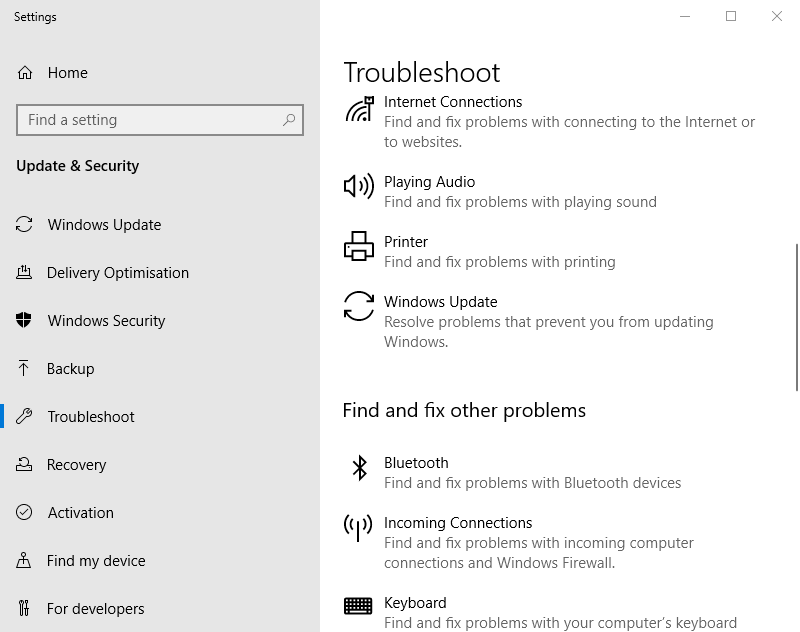
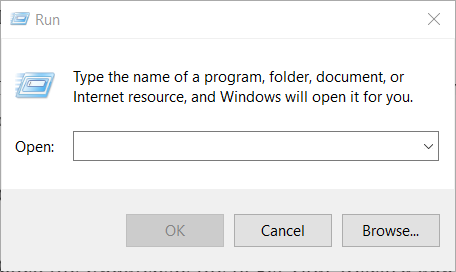
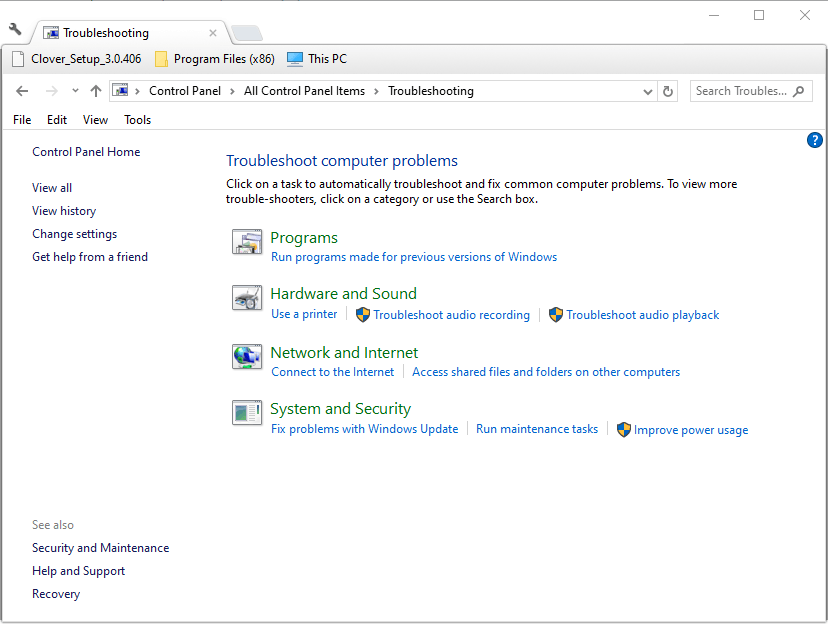
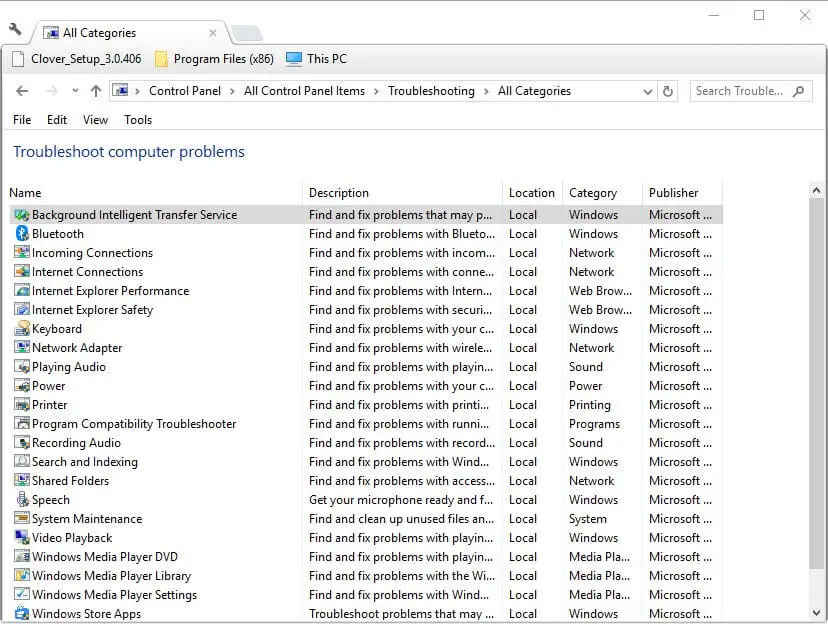
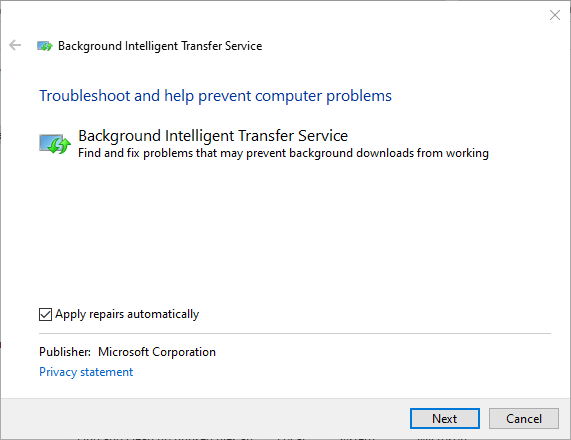
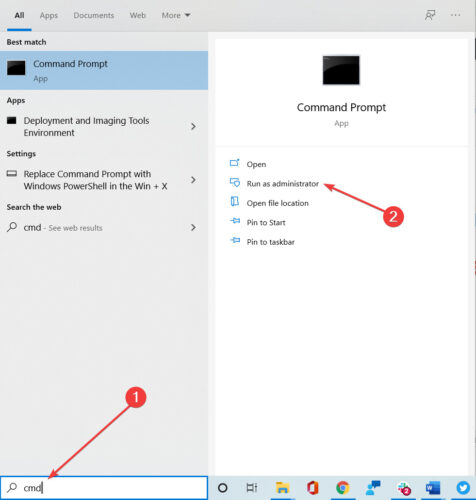
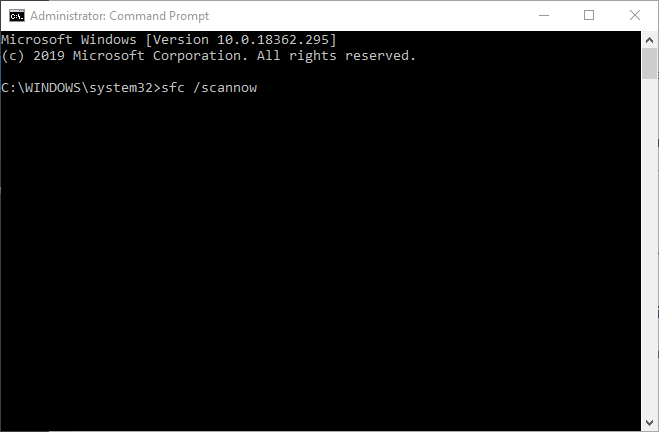
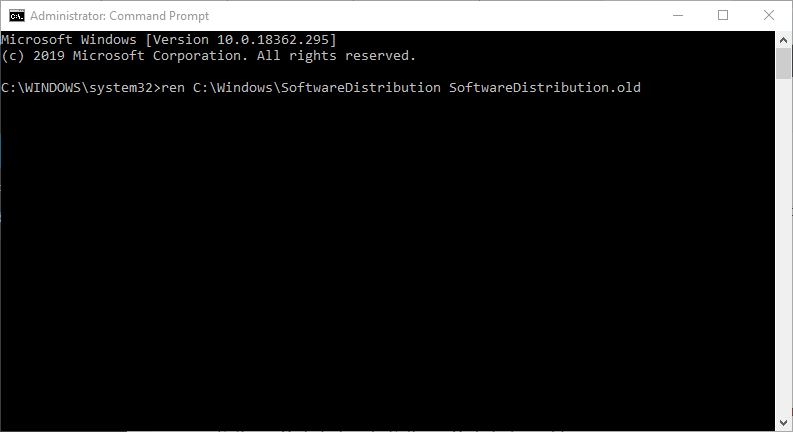
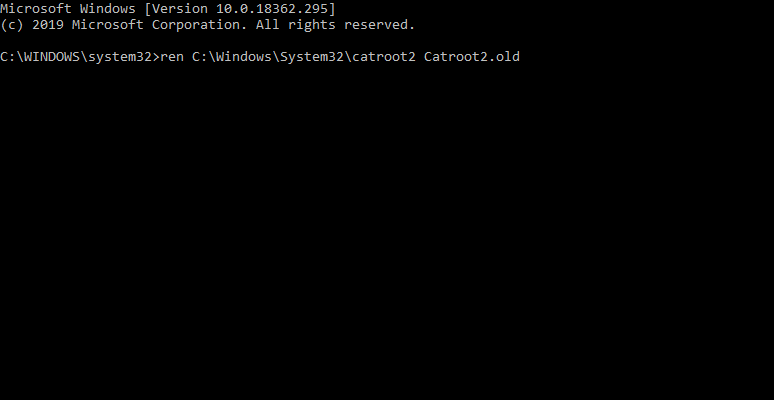
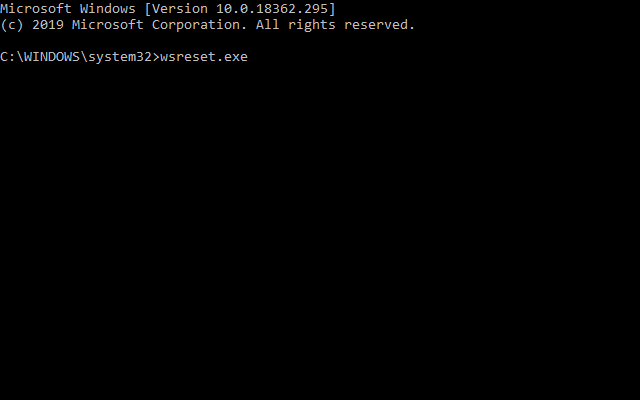
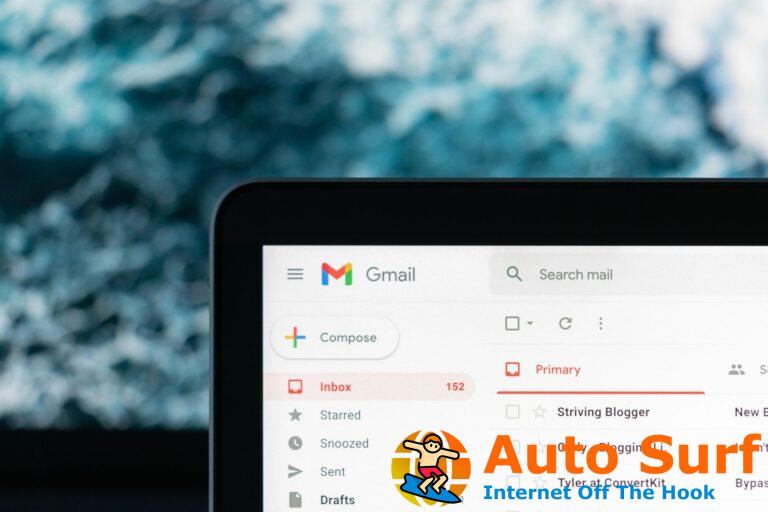
![REVISIÓN: Recientemente se ha accedido a su ubicación [Easy Guide] REVISIÓN: Recientemente se ha accedido a su ubicación [Easy Guide]](https://auto-surf.ro/wp-content/uploads/1644710663_468_REVISION-Recientemente-se-ha-accedido-a-su-ubicacion-Easy-Guide-768x512.jpg?v=1644710666)
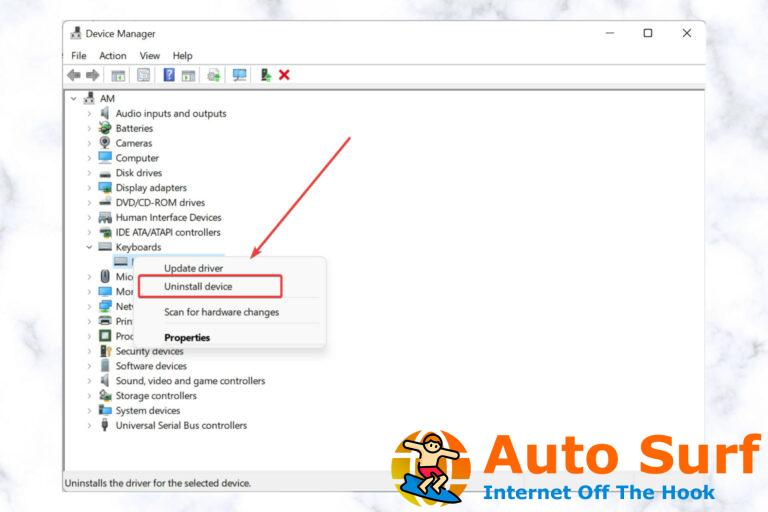


![Errores de pantalla azul de netio.sys en Windows 10 [EXPERT FIX] Errores de pantalla azul de netio.sys en Windows 10 [EXPERT FIX]](https://auto-surf.ro/wp-content/uploads/Errores-de-pantalla-azul-de-Netiosys-en-Windows-10-EXPERT-768x512.jpg)
